V tomto návode vám ukážem, ako čo najlepšie využiť funkcie knižnice aplikácie Lightroom Classic CC v smartfóne. S mobilnou aplikáciou Lightroom máte svoje fotografie vždy pri sebe a môžete ich jednoducho triediť, hodnotiť a filtrovať. Pozrieme sa aj na rôzne možnosti označovania snímok a používania funkcií vyhľadávania. Začnime hneď teraz!
Kľúčové poznatky: Lightroom mobile umožňuje jednoduchú úpravu a správu obrázkov vrátane označovania, hodnotenia a inteligentného vyhľadávania obrázkov.
Zobrazenia obrázkov a navigácia
Prvé kroky v aplikácii Lightroom sú veľmi intuitívne. Po otvorení aplikácie môžete ľahko nájsť svoje albumy. Výberom albumu môžete zobraziť obrázky, ktoré obsahuje. Po otvorení skúšobného albumu sa zobrazia súbory podobne ako v počítačovej verzii aplikácie Lightroom.
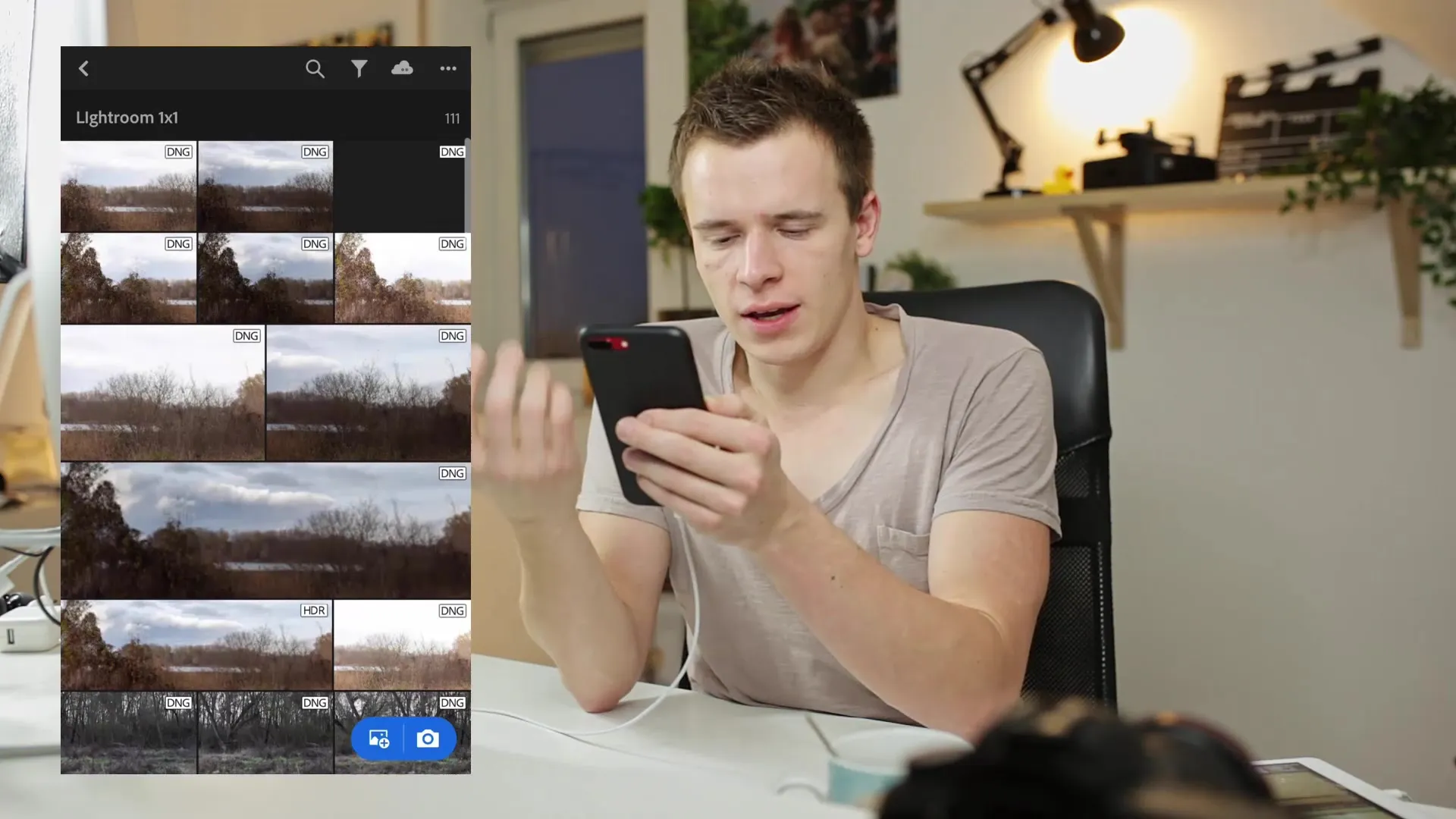
Ak si chcete obrázky priblížiť, môžete jednoducho použiť dva prsty na priblíženie obrazovky. Toto gesto uľahčuje prístup k obrázkom na zobrazenie podrobností. Obrázky môžete zobraziť aj v plnej veľkosti ťuknutím na ne, čo vám umožní detailný pohľad.
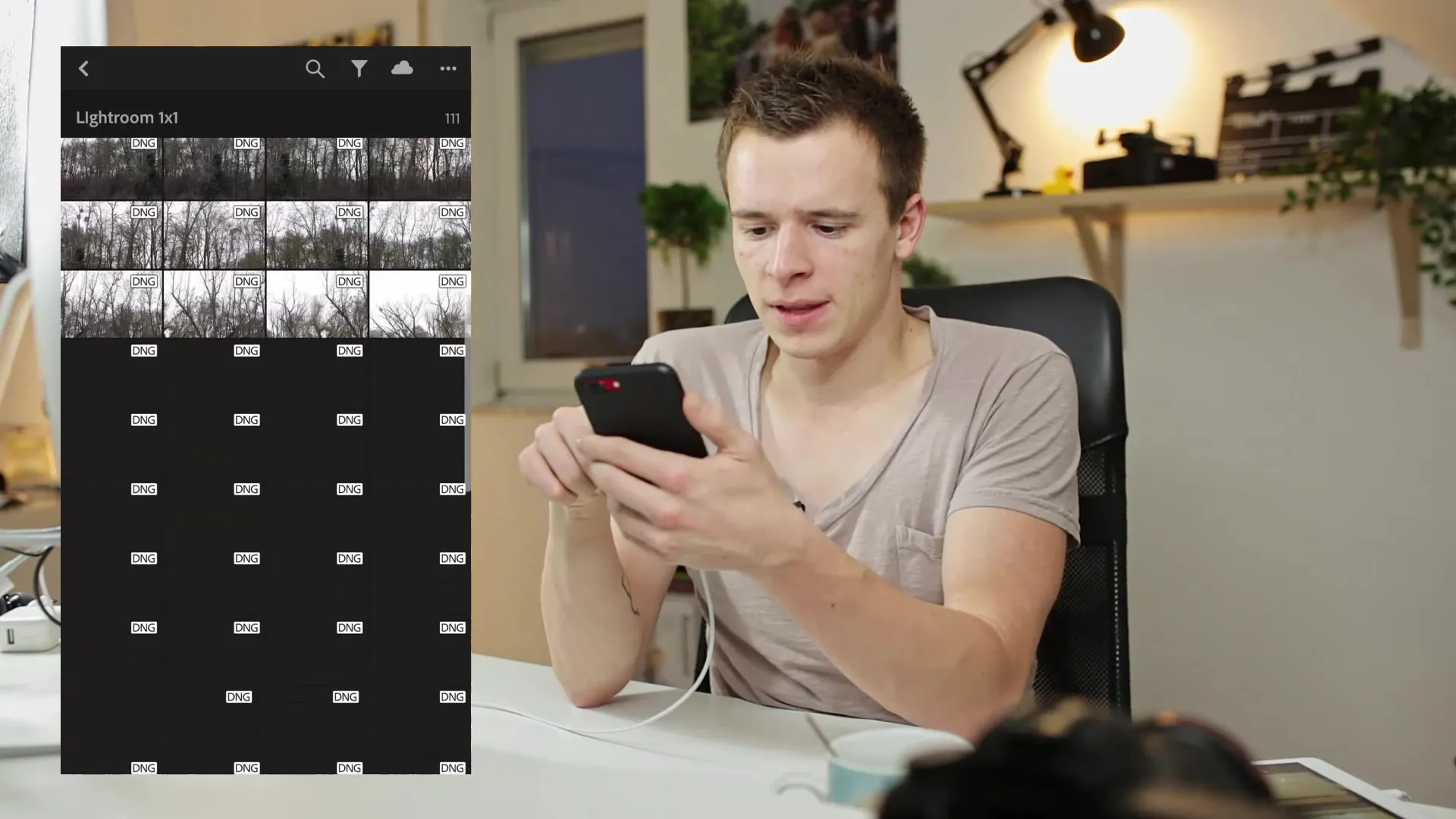
Úplné načítanie obrázkov môže chvíľu trvať, najmä pri prepínaní z jedného na druhý. Pozor na ikonu mraku v hornej časti - zobrazuje stav načítania obrázkov.
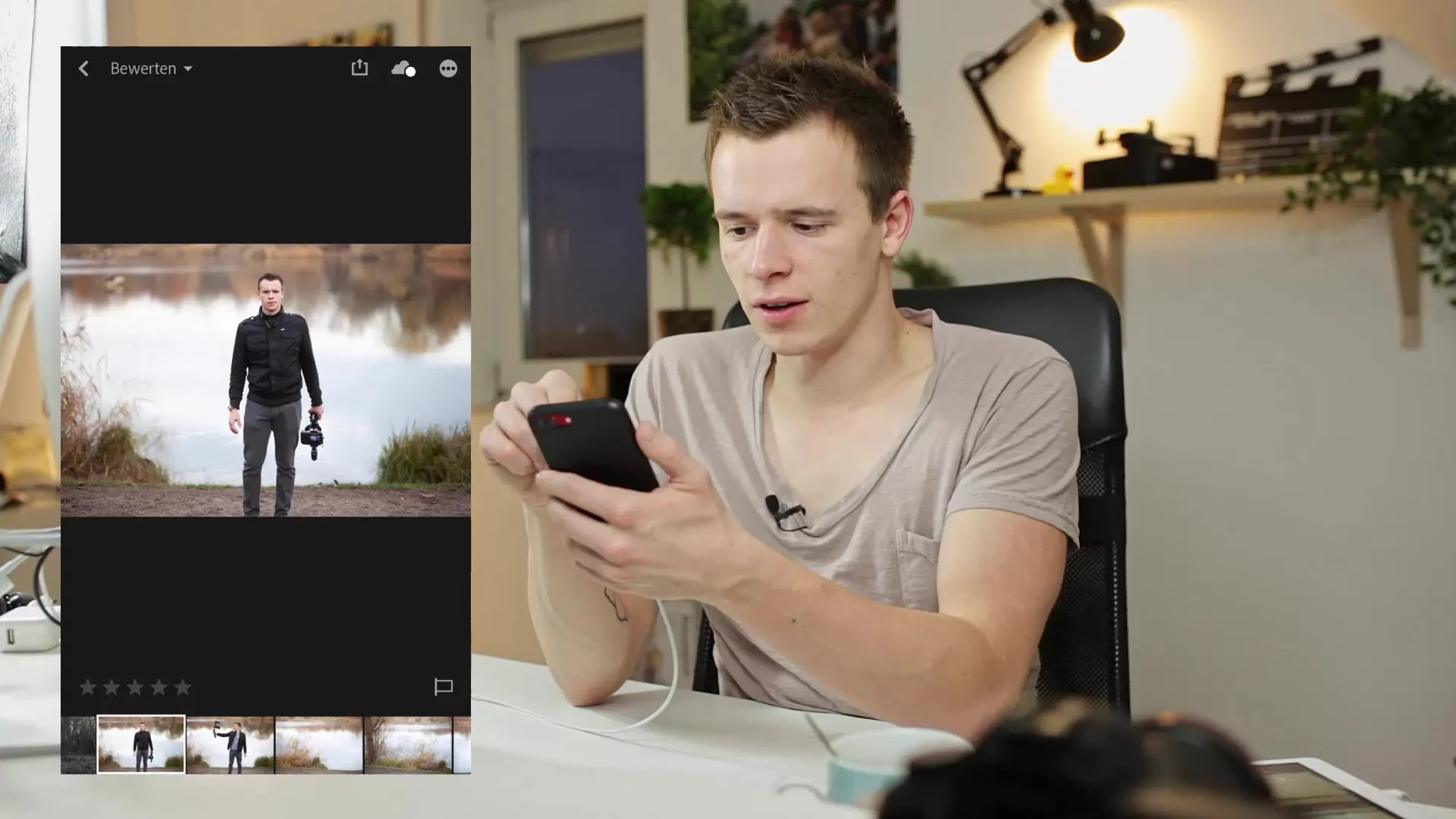
Úprava obrázkov a značky
Ak chcete označiť svoje obrázky, jednoducho potiahnite prstom nahor po pravej strane a označte obrázok ako "označený" alebo "zamietnutý". To je užitočné najmä vtedy, ak chcete rýchlo vybrať obrázky, ktoré chcete neskôr upraviť alebo uložiť.
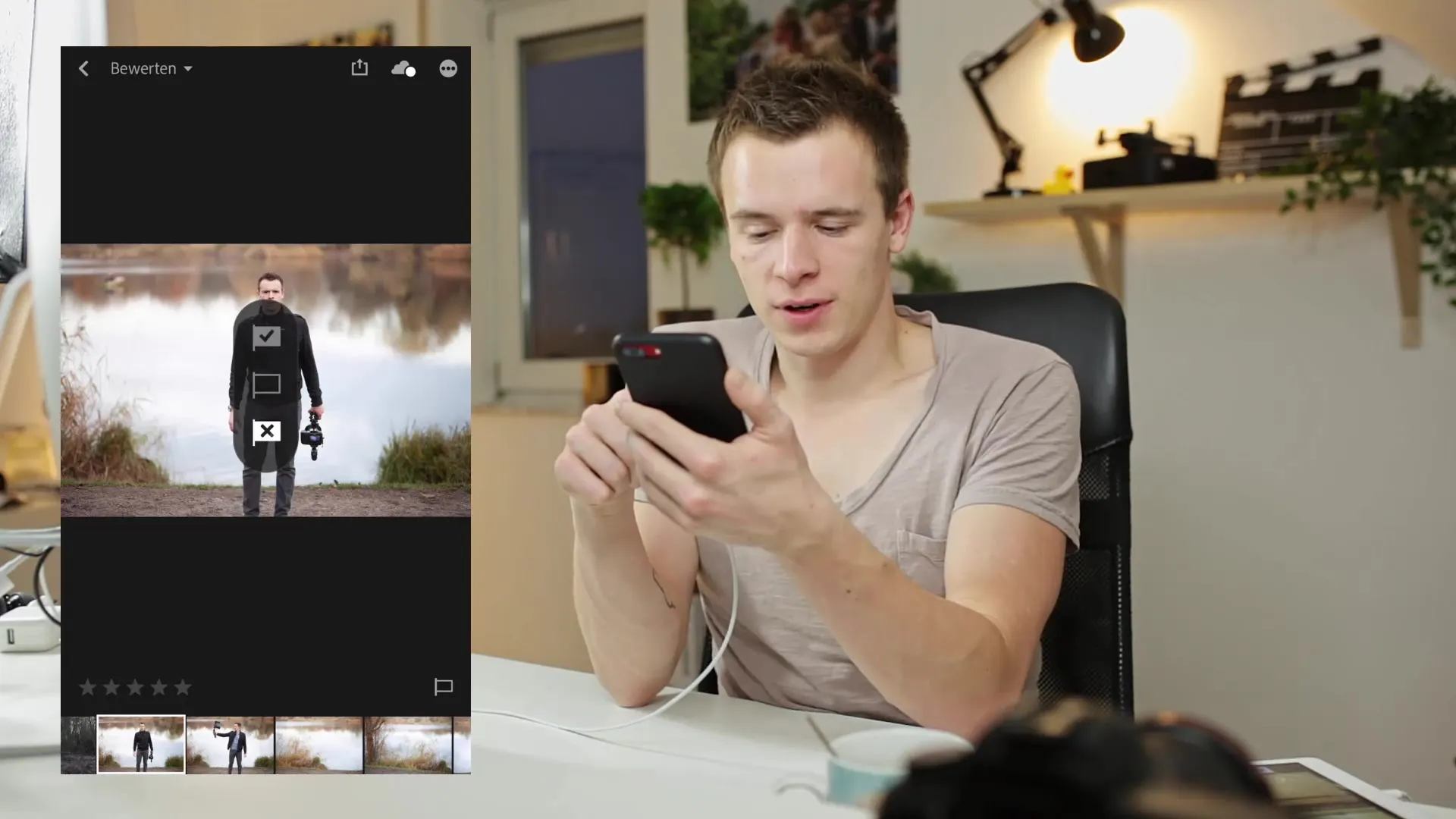
Obrázkom môžete priradiť aj hviezdičky potiahnutím prsta nahor alebo nadol na ľavej strane. Prípadne môžete klepnúť aj na ikonu hviezdičky v dolnej časti obrazovky a vybrať požadovaný počet hviezdičiek.
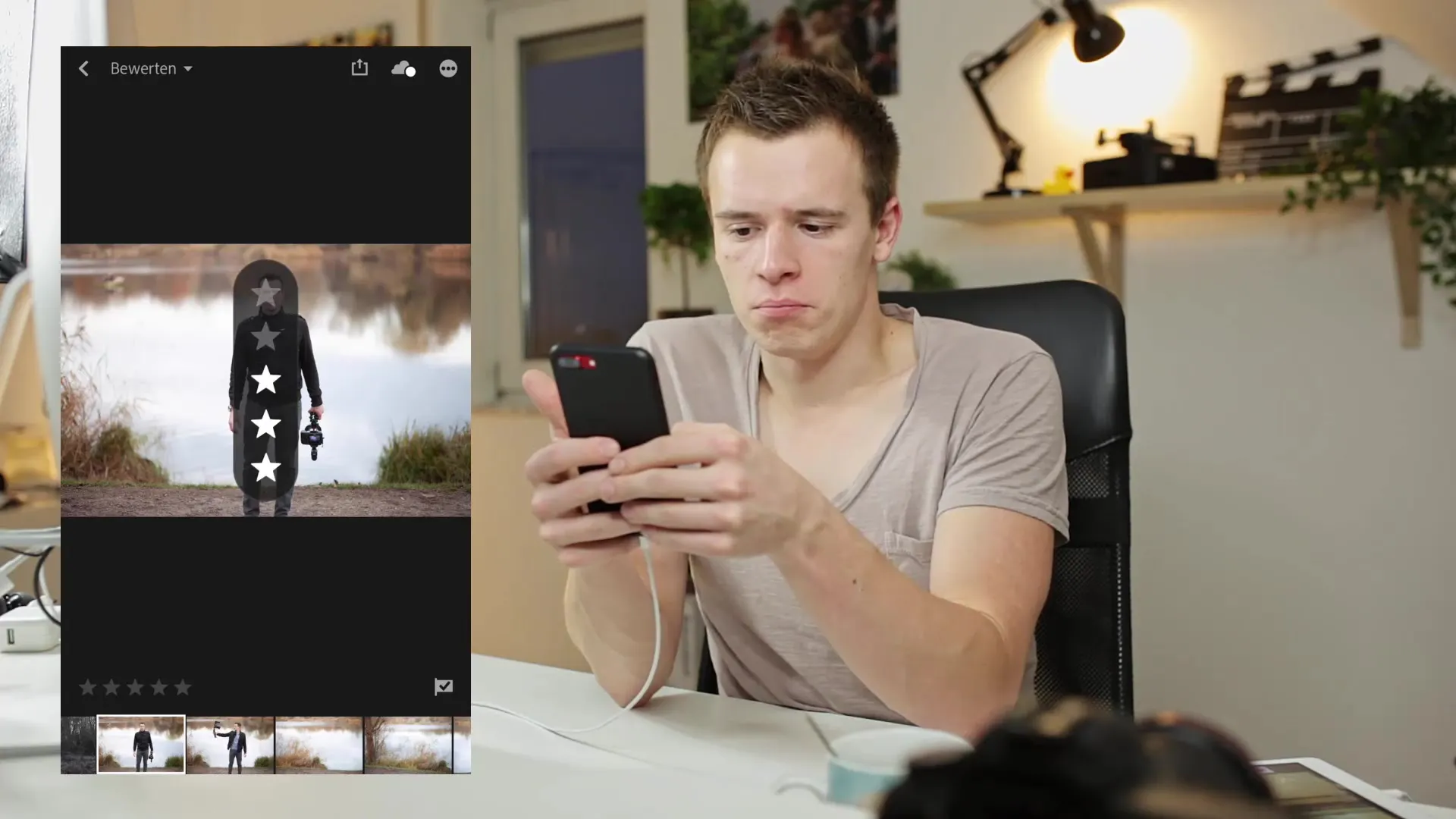
Ak chcete zmeniť hviezdičkové hodnotenie obrázka, môžete to jednoducho urobiť aj priamo v zobrazení obrázka.
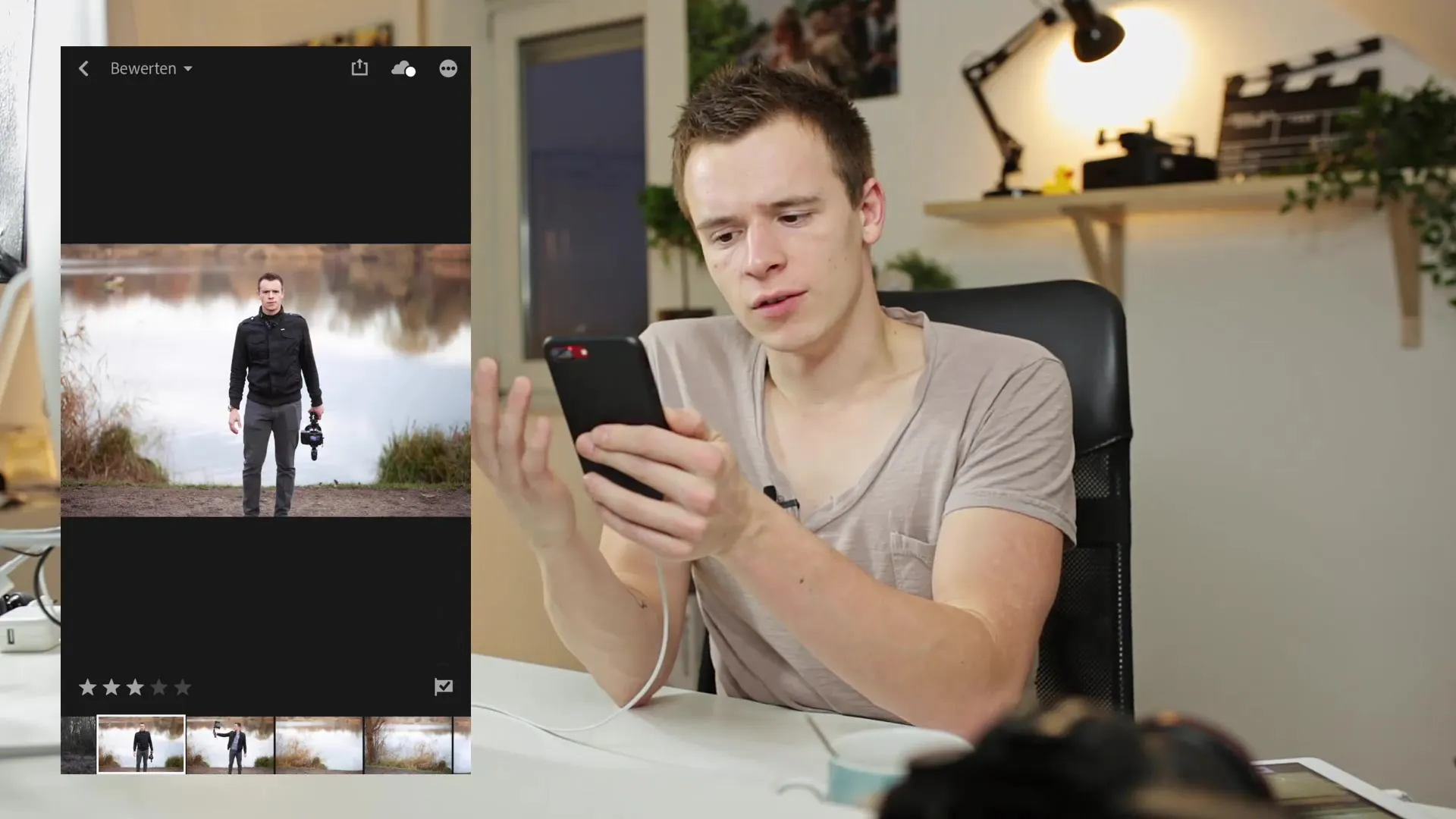
Rozšírené funkcie: V prípade potreby môžete použiť aj ďalšie funkcie, ako napr: Filtrovanie a vyhľadávanie
Funkcie filtra predstavujú skvelý spôsob vyhľadávania v snímkach. Po návrate do zobrazenia mriežky sa zobrazí ikona filtra, ktorá ponúka rôzne možnosti vyhľadávania a filtrovania. Táto funkcia je obzvlášť užitočná, ak chcete rýchlo vyhľadať konkrétne obrázky.
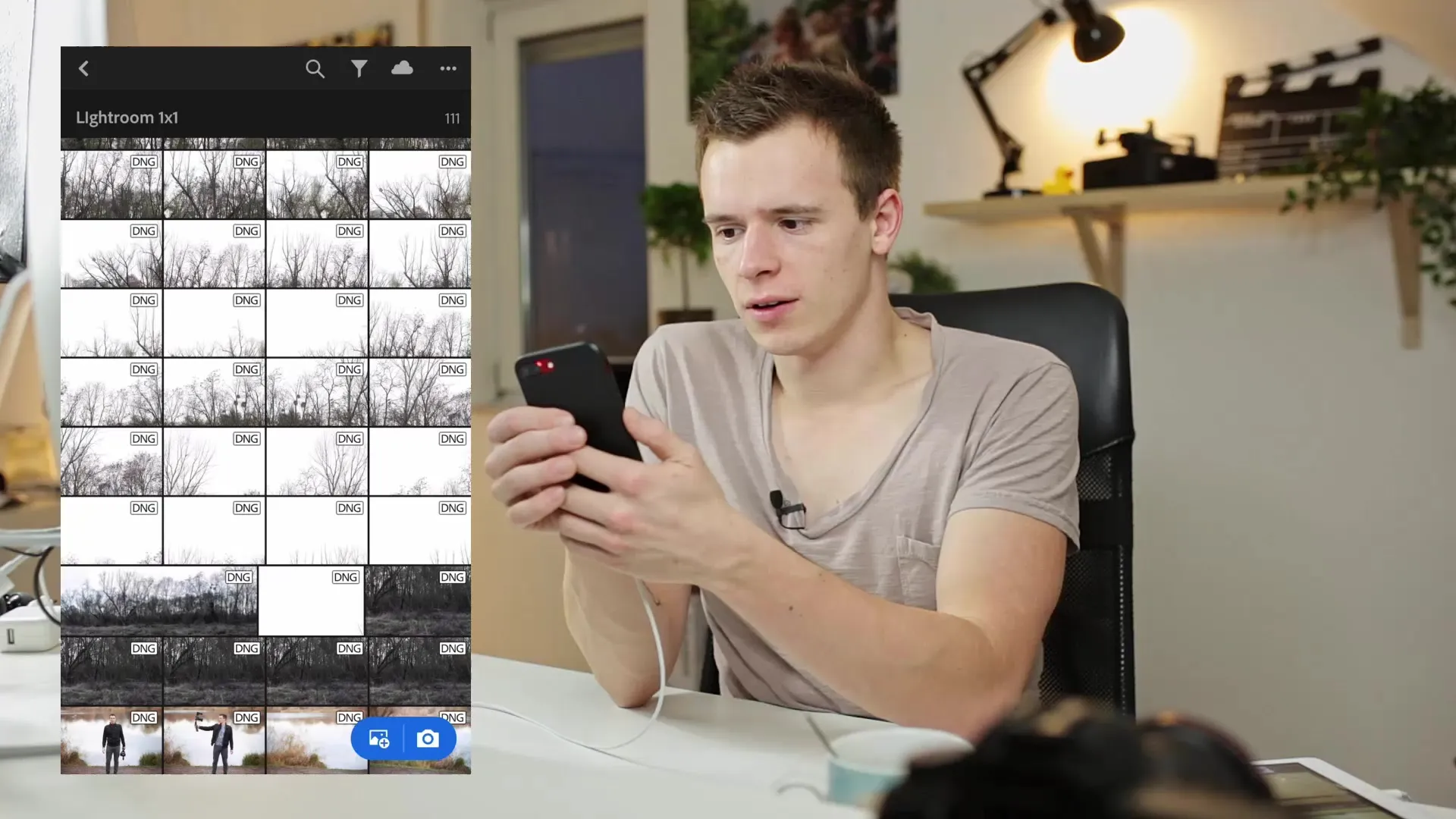
Zaujímavosťou v aplikácii Lightroom mobile je inteligentné vyhľadávanie. To vám umožňuje vyhľadať snímky podľa konkrétnych kritérií, napríklad podľa použitého fotoaparátu. Môžete napríklad vyhľadávať snímky, ktoré boli zhotovené pomocou fotoaparátu konkrétnej značky.
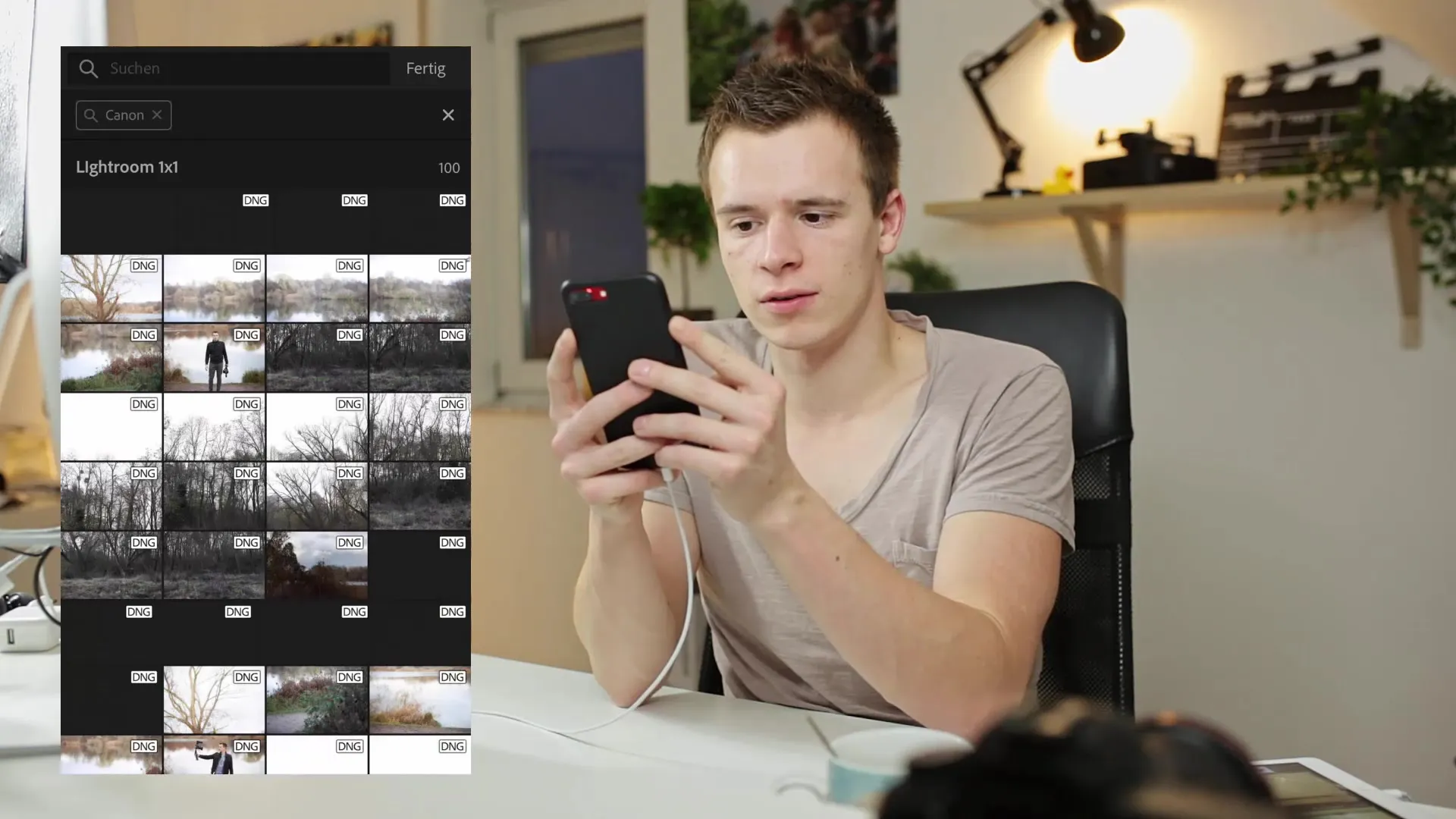
Upozorňujeme, že niektoré funkcie vyhľadávania fungujú len vtedy, ak ste predtým k snímkam pridali metadáta. Ak ste na snímkach rozpoznali nejakú osobu a bola označená, môžete tieto snímky tiež jednoducho filtrovať.
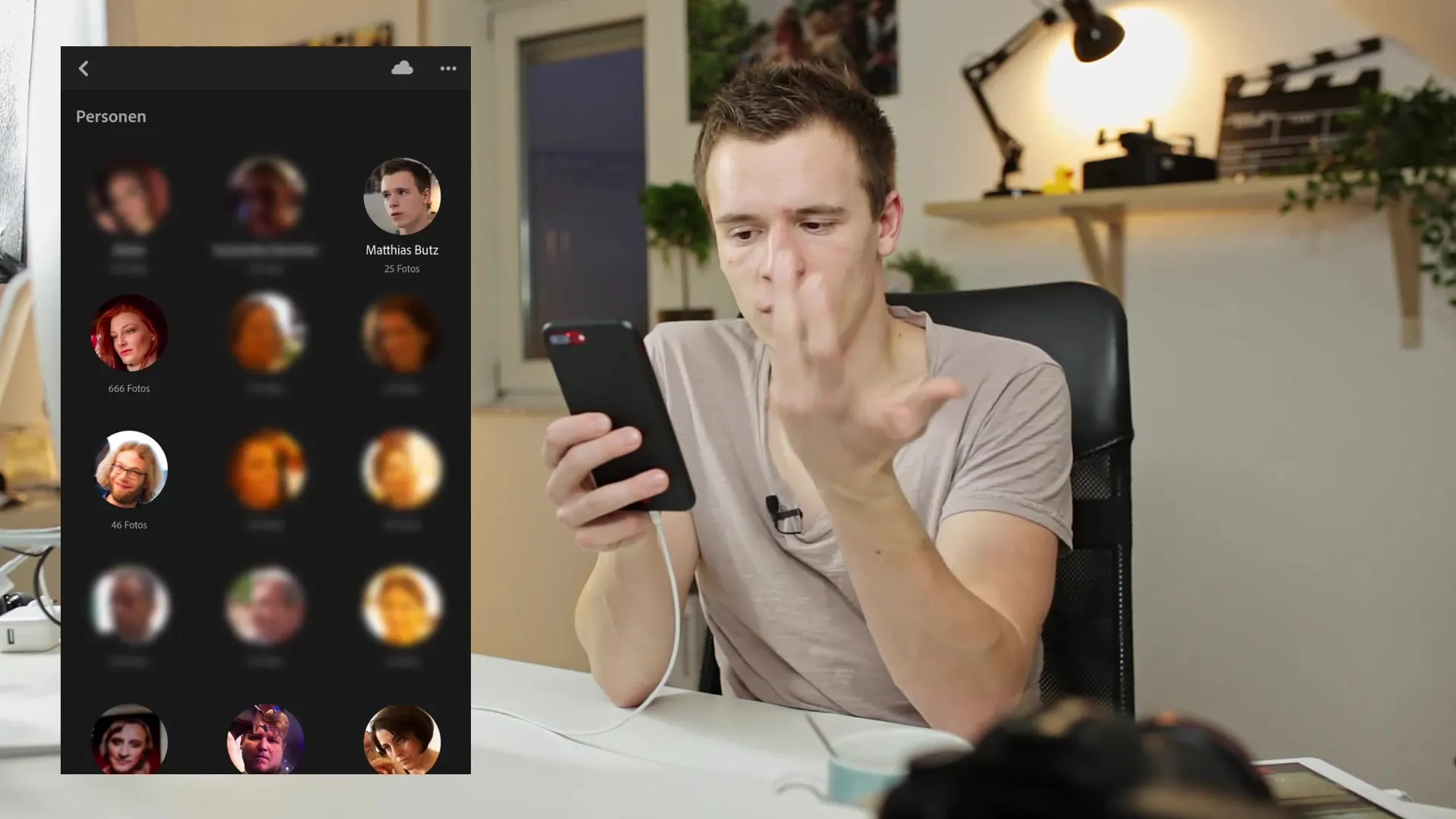
Úpravy a prehľad filtrov
V zobrazení mriežky máte tiež možnosť zobraziť zobrazené prípony súborov a ďalšie informácie o fotografiách. Stačí raz ťuknúť na obrázok a informácie sa zobrazia.
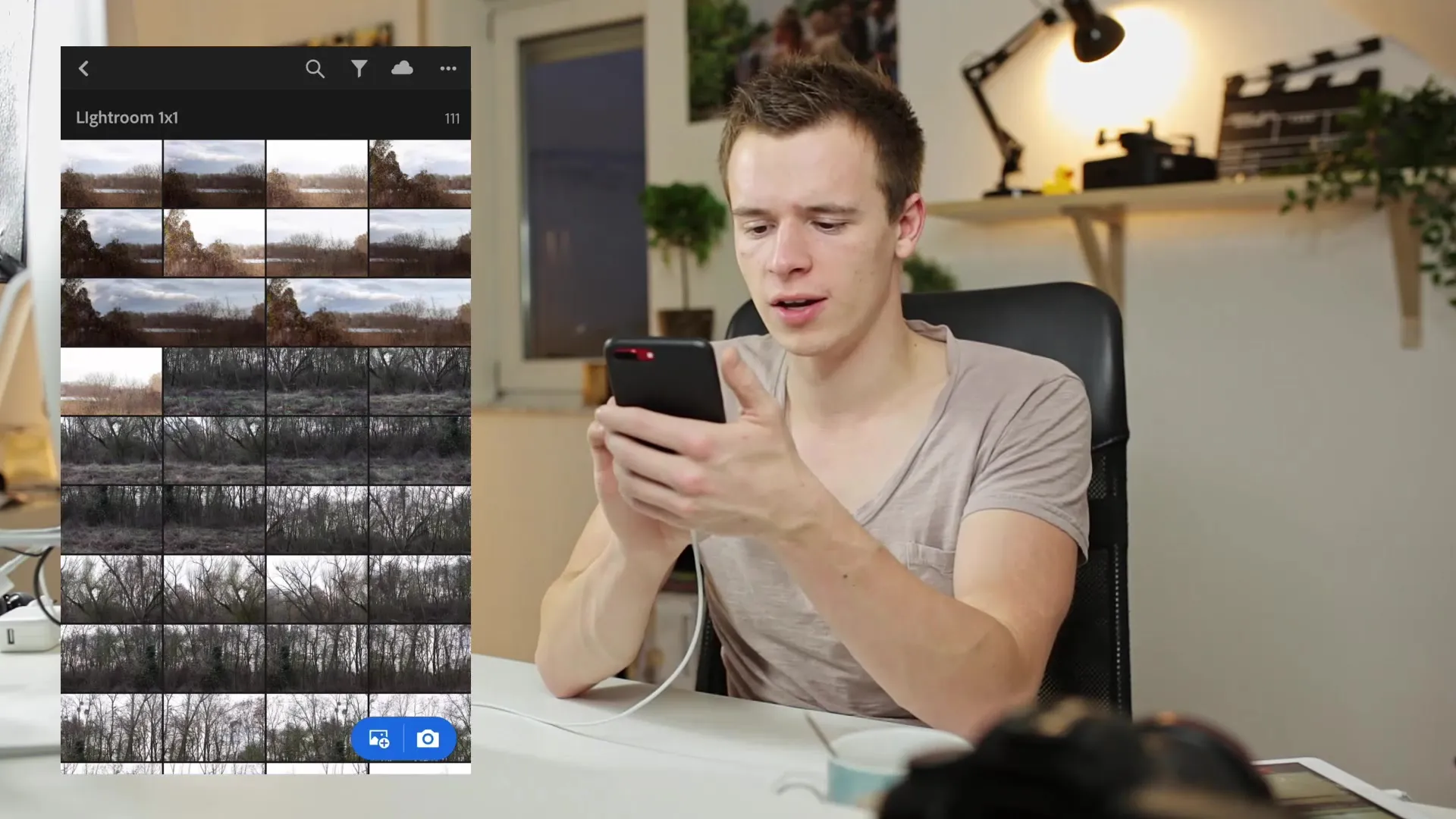
Ak chcete upraviť nastavenia filtra, môžete jednoducho kliknúť na ikonu filtra a vybrať rôzne kritériá, napríklad "Ľudia", "Miesta" alebo "Médiá".
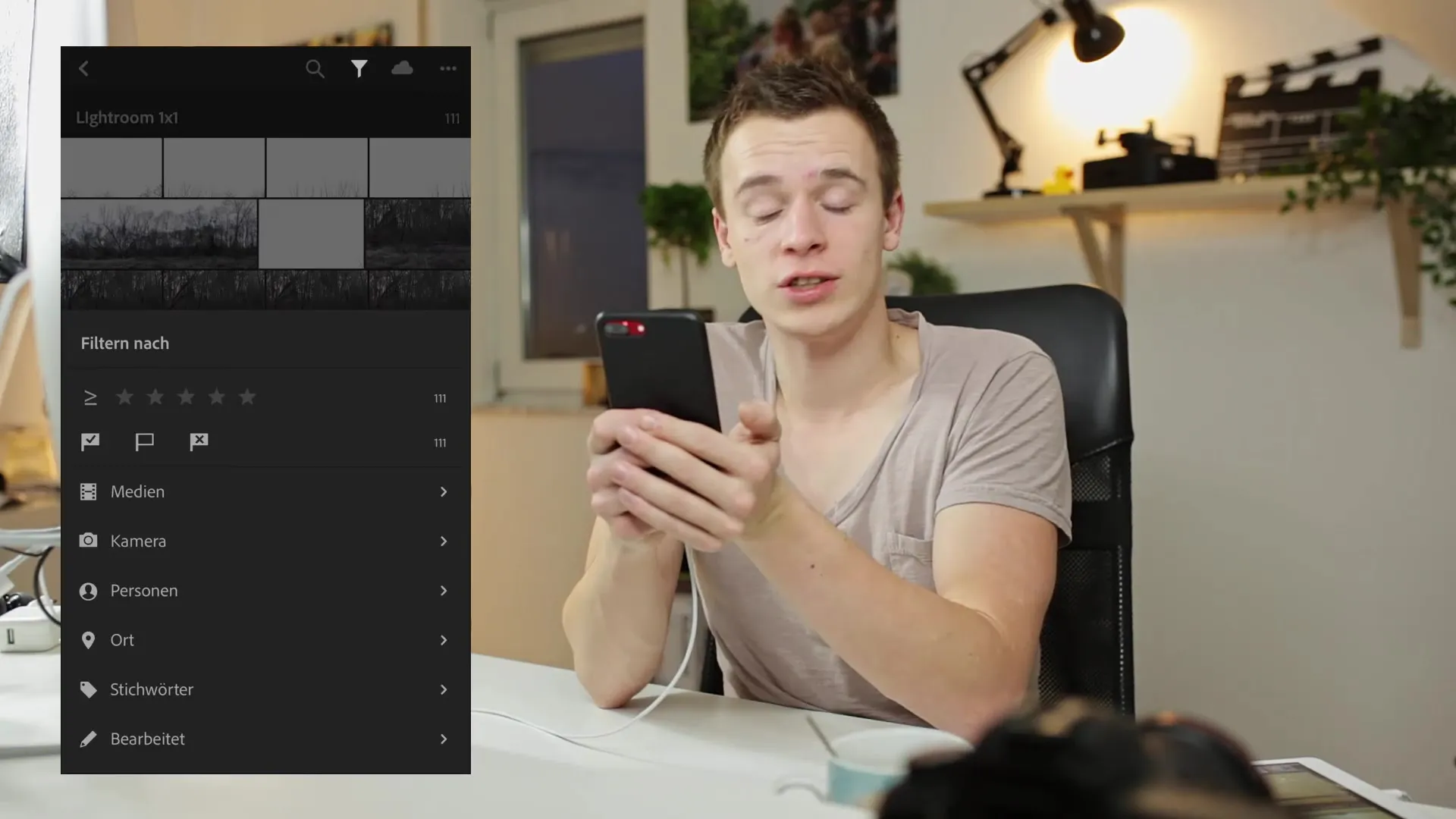
Aplikácii môže chvíľu trvať, kým rozpozná osoby na vašich fotografiách, najmä ak je synchronizácia nová. Buďte preto trpezliví, kým sa rozpoznávanie nedokončí.
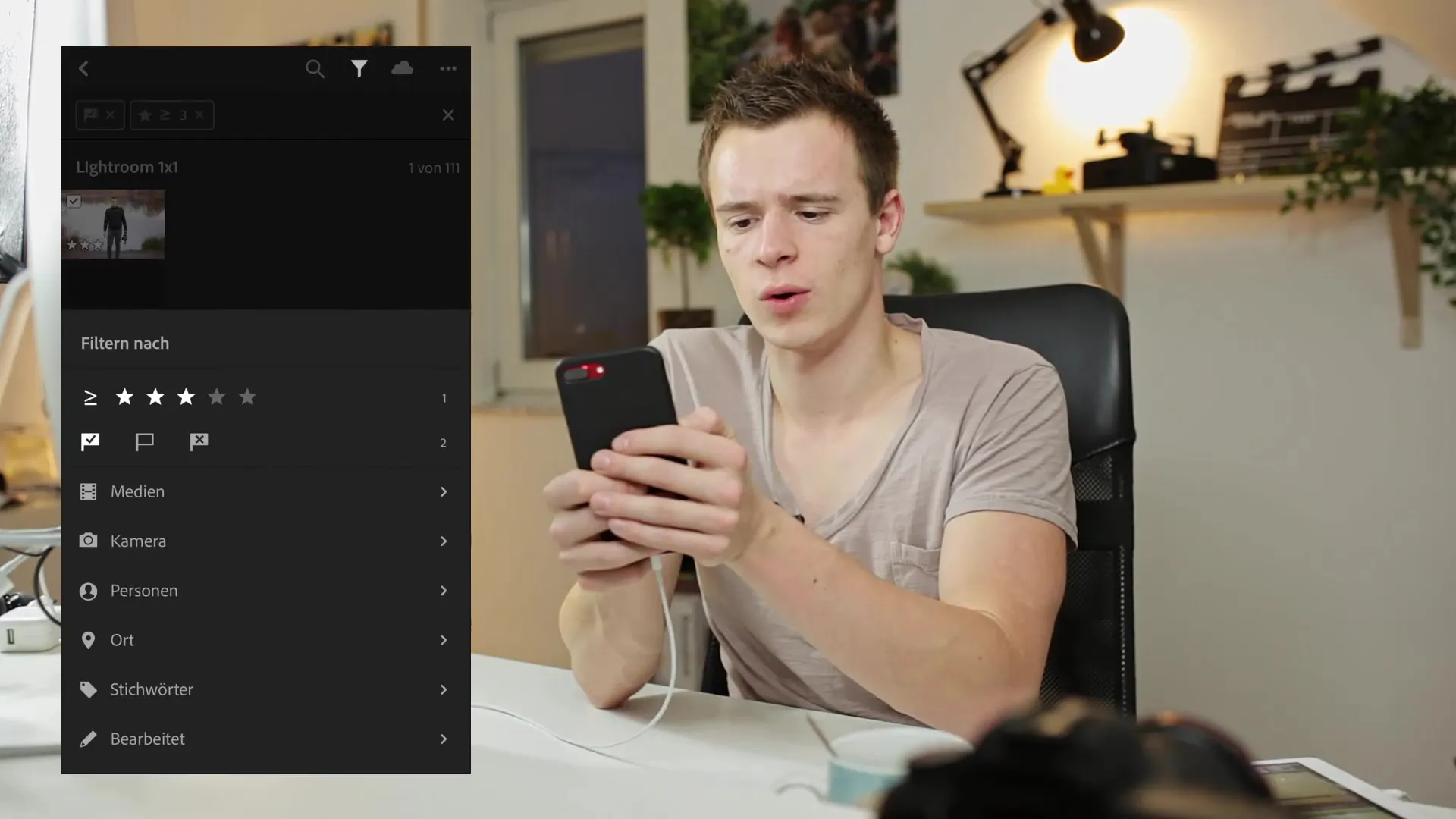
Zhrnutie
Teraz ste sa oboznámili so základnými funkciami knižnice Lightroom Classic CC v smartfóne. Aplikácia vám ponúka množstvo nástrojov na optimalizáciu správy fotografií, od označovania obrázkov až po filtrovanie a inteligentné vyhľadávanie. Majte tieto funkcie na pamäti, keď budete zhromažďovať a upravovať svoje snímky. Možnosti sú rozsiahle, takže by ste sa mali v krátkom čase stať skutočným odborným používateľom!
Často kladené otázky
Ako môžem triediť obrázky v aplikácii Lightroom mobile?Obrázky môžete triediť podľa značiek, hodnotenia alebo metadát.
Čo mám robiť, ak sa obrázok nenačíta?Skontrolujte internetové pripojenie alebo nastavenia synchronizácie v aplikácii.
Môžem zobraziť obrázky v plnej veľkosti? áno, jednoducho klepnite na obrázok a zobrazíte ho v plnej veľkosti.
Ako funguje inteligentné vyhľadávanie obrázkov?Inteligentné vyhľadávanie analyzuje vaše obrázky, takže môžete vyhľadávať podľa kritérií, ako je fotoaparát alebo osoby.
Môžem svoje obrázky upravovať aj na počítači?Áno, všetky zmeny sa synchronizujú medzi mobilným zariadením a počítačom.


